Kako postaviti upit u bazu podataka MS Access 2019

Naučite kako postaviti upite u Access bazi podataka uz jednostavne korake i savjete za učinkovito filtriranje i sortiranje podataka.
O rganization ljestvice su bitan dio mnogih prezentacije. Hijerarhijski SmartArt dijagrami u PowerPointu 2013 idealni su za izradu organizacijskih dijagrama. Možete izraditi dijagrame koji prikazuju šefove, podređene, suradnike i pomoćnike. Možete jednostavno preurediti lanac zapovijedi, dodati nove okvire ili izbrisati okvire i primijeniti otmjene 3-D efekte.

Popis grafičkih oznaka korišten za stvaranje ovog grafikona izgledao je ovako prije nego što je pretvoren u SmartArt:
Doc
kihanje
Prgav
Pospani
Sretan
Stidljiv
Primijetite da Dopey nije na ovom popisu. To je zato što se Dopey nalazi u posebnoj vrsti okvira na ljestvici, koja se zove pomoćnik. Kasnije ćete saznati kako dodati okvire Asistenta.
Imajte na umu da su organizacijske karte korisne za više od prikazivanja odnosa zaposlenika. Također ih možete koristiti za prikaz bilo koje vrste hijerarhijske strukture.
Možete dodati okvir organizacijskom grafikonu tako da pozovete okno Tekst i uredite tekst.
Alternativno, možete koristiti kontrole na kartici SmartArt Alati na vrpci za dodavanje okvira. Jedna lijepa značajka koju ove kontrole pružaju je mogućnost dodavanja pomoćnika, što je okvir koji se pojavljuje izvan hijerarhijskog lanca zapovijedanja. Evo koraka:
Kliknite okvir ispod ili pored kojeg želite da novi okvir bude.
Otvorite karticu SmartArt Tools na vrpci.
Kliknite gumb Dodaj oblik da biste otkrili izbornik izbora. Zatim odaberite jednu od sljedećih opcija:
Dodaj oblik prije: umeće novi okvir na istoj razini kao i odabrani okvir, odmah s njegove lijeve strane.
Dodaj oblik poslije: umeće novi okvir na istoj razini kao i odabrani okvir, odmah s njegove desne strane.
Dodaj oblik iznad: umeće novi okvir iznad odabranog okvira.
Dodaj oblik ispod: umeće novi okvir ispod odabranog okvira.
Dodaj pomoćnika: umeće novi okvir ispod odabranog okvira, ali je novi okvir povezan s posebnim koljenastim konektorom kako bi se naznačilo da je kutija pomoćnik, a ne podređeni.
Kliknite novi okvir, a zatim upišite tekst koji želite da se pojavi u okviru.
Ako je potrebno, povucite okvir da biste prilagodili njegovu lokaciju.
Da biste izbrisali okvir iz organizacijskog grafikona, odaberite okvir i pritisnite Delete. PowerPoint automatski prilagođava grafikon kako bi nadoknadio izgubljeni okvir.
Kada izbrišete okvir s organizacijske sheme, trebali biste promatrati trenutak mračne tišine - ili organizirati zabavu. Sve ovisi o tome čije je ime bilo u kutiji.
PowerPoint vam omogućuje da odaberete između četiri metode raspoređivanja podređenih u grani organizacijskog grafikona:
Standardni: podređeni oblici postavljeni su na istoj razini ispod nadređenog oblika.
Oba viseća: Podređeni su postavljeni po dva po razini ispod nadređenog s linijom povezivanja između njih.
Viseći lijevo: Podređeni su naslagani okomito ispod nadređenog, lijevo od linije povezivanja.
Desno visi: Podređeni su naslagani okomito ispod nadređenog, desno od linije povezivanja.
Sljedeća organizacijska shema koristi sva četiri ova izgleda. Sneezy, Grumpy i Bashful koriste standardni izgled. Sleepy i Happy koriste obje viseći izgled. Groucho, Harpo i Chico koriste izgled lijevog visećeg, a Manny, Moe i Jack koriste raspored desnog vješanja.
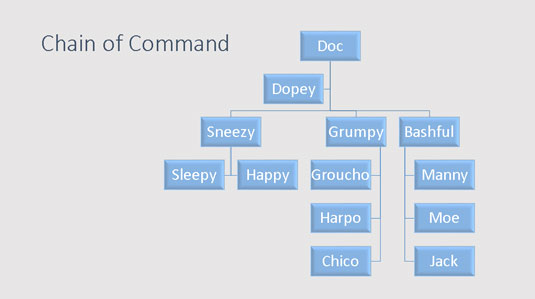
Da biste promijenili izgled grane grafikona, najprije kliknite oblik na vrhu grane, a zatim kliknite karticu Dizajn alata SmartArt na vrpci. Zatim kliknite gumb Layout u grupi Create Graphic i odaberite vrstu izgleda koju želite koristiti.
Naučite kako postaviti upite u Access bazi podataka uz jednostavne korake i savjete za učinkovito filtriranje i sortiranje podataka.
Tabulatori su oznake položaja u odlomku programa Word 2013 koje određuju kamo će se točka umetanja pomaknuti kada pritisnete tipku Tab. Otkrijte kako prilagoditi tabulatore i optimizirati svoj rad u Wordu.
Word 2010 nudi mnoge načine označavanja i poništavanja odabira teksta. Otkrijte kako koristiti tipkovnicu i miš za odabir blokova. Učinite svoj rad učinkovitijim!
Naučite kako pravilno postaviti uvlaku za odlomak u Wordu 2013 kako biste poboljšali izgled svog dokumenta.
Naučite kako jednostavno otvoriti i zatvoriti svoje Microsoft PowerPoint 2019 prezentacije s našim detaljnim vodičem. Pronađite korisne savjete i trikove!
Saznajte kako crtati jednostavne objekte u PowerPoint 2013 uz ove korisne upute. Uključuje crtanje linija, pravokutnika, krugova i više.
U ovom vodiču vam pokazujemo kako koristiti alat za filtriranje u programu Access 2016 kako biste lako prikazali zapise koji dijele zajedničke vrijednosti. Saznajte više o filtriranju podataka.
Saznajte kako koristiti Excelove funkcije zaokruživanja za prikaz čistih, okruglih brojeva, što može poboljšati čitljivost vaših izvješća.
Zaglavlje ili podnožje koje postavite isto je za svaku stranicu u vašem Word 2013 dokumentu. Otkrijte kako koristiti različita zaglavlja za parne i neparne stranice.
Poboljšajte čitljivost svojih Excel izvješća koristeći prilagođeno oblikovanje brojeva. U ovom članku naučite kako se to radi i koja su najbolja rješenja.








